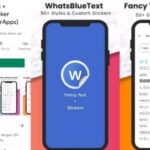Cara Membuat IG Mode Gelap kini menjadi informasi yang banyak dicari. Mengaktifkan mode gelap di Instagram, baik di aplikasi mobile (Android dan iOS) maupun versi web, menawarkan pengalaman visual yang lebih nyaman di mata dan hemat baterai. Panduan lengkap ini akan memandu Anda langkah demi langkah, mulai dari mengaktifkan fitur tersebut hingga mengatasi masalah yang mungkin muncul.
Dari perbedaan langkah-langkah di Android dan iOS hingga pengaturan tingkat kecerahan dan pemecahan masalah, semua akan dijelaskan secara detail. Siap menikmati Instagram dengan tampilan yang lebih gelap dan ramah mata?
Mengaktifkan Mode Gelap di Instagram: Cara Membuat Ig Mode Gelap
Instagram, platform berbagi foto dan video populer, menawarkan mode gelap untuk meningkatkan kenyamanan mata dan menghemat baterai. Artikel ini akan memandu Anda langkah demi langkah untuk mengaktifkan mode gelap di Instagram, baik di aplikasi mobile (Android dan iOS) maupun di versi web, serta membahas pengaturan dan pemecahan masalah yang mungkin Anda temui.
Mengaktifkan Mode Gelap di Instagram Mobile (Android & iOS), Cara Membuat Ig Mode Gelap
Mengaktifkan mode gelap di aplikasi Instagram mobile cukup mudah, baik di Android maupun iOS. Namun, terdapat sedikit perbedaan dalam langkah-langkahnya.
Pengaktifan Mode Gelap di Instagram Android
Berikut langkah-langkah mengaktifkan mode gelap di aplikasi Instagram untuk Android:
| Nomor Langkah | Aksi | Gambar Deskriptif | Catatan |
|---|---|---|---|
| 1 | Buka aplikasi Instagram. | Tampilan awal aplikasi Instagram dengan ikon aplikasi di bagian atas layar. | Pastikan Anda telah masuk ke akun Instagram Anda. |
| 2 | Tap ikon profil Anda (biasanya terletak di pojok kanan bawah). | Ikon profil berbentuk lingkaran yang menampilkan foto profil Anda. | Ikon ini akan membawa Anda ke halaman profil Anda. |
| 3 | Tap ikon menu hamburger (tiga garis horizontal) di pojok kanan atas. | Ikon tiga garis horizontal yang terletak di pojok kanan atas layar. | Menu ini berisi berbagai pengaturan dan opsi. |
| 4 | Gulir ke bawah dan tap “Pengaturan”. | Teks “Pengaturan” dalam menu pengaturan Instagram. | Halaman ini berisi berbagai pengaturan aplikasi. |
| 5 | Pilih “Tema”. | Teks “Tema” dalam menu pengaturan. | Opsi ini memungkinkan Anda memilih antara tema terang dan gelap. |
| 6 | Pilih “Gelap”. | Opsi “Gelap” yang dipilih. | Aplikasi Instagram akan beralih ke mode gelap. |
Pengaktifan Mode Gelap di Instagram iOS
Berikut panduan mengaktifkan mode gelap di Instagram untuk iOS:
- Buka aplikasi Instagram di perangkat iOS Anda.
- Tap ikon profil Anda di pojok kanan bawah.
- Tap ikon menu hamburger (tiga garis horizontal) di pojok kanan atas.
- Pilih “Pengaturan”.
- Pilih “Tema”.
- Pilih “Gelap”.
Langkah-langkahnya hampir sama dengan versi Android, hanya antarmuka yang sedikit berbeda.
Perbandingan Pengaktifan Mode Gelap Android dan iOS
Secara umum, langkah-langkah mengaktifkan mode gelap di Instagram Android dan iOS sangat mirip. Perbedaan utamanya terletak pada desain antarmuka pengguna yang sedikit berbeda. Namun, lokasi menu dan opsi pengaturan pada dasarnya sama.
Ilustrasi Pengaktifan Mode Gelap di Instagram Mobile
Ilustrasi akan menampilkan enam layar berturut-turut. Layar pertama menampilkan halaman utama Instagram. Layar kedua menunjukkan tap pada ikon profil. Layar ketiga menampilkan menu hamburger yang di tap. Layar keempat menampilkan menu pengaturan dengan opsi “Tema” yang ditandai.
Layar kelima menunjukkan pilihan tema “Gelap” yang dipilih. Layar keenam menunjukkan tampilan Instagram yang telah berubah ke mode gelap.
Potensi Masalah dan Solusi
Beberapa pengguna mungkin mengalami masalah seperti mode gelap yang tidak aktif atau tampilan yang tidak konsisten. Hal ini biasanya disebabkan oleh bug aplikasi atau masalah pengaturan perangkat. Cobalah restart aplikasi atau perangkat Anda. Jika masalah berlanjut, perbarui aplikasi Instagram ke versi terbaru.
Mengaktifkan Mode Gelap di Instagram Web
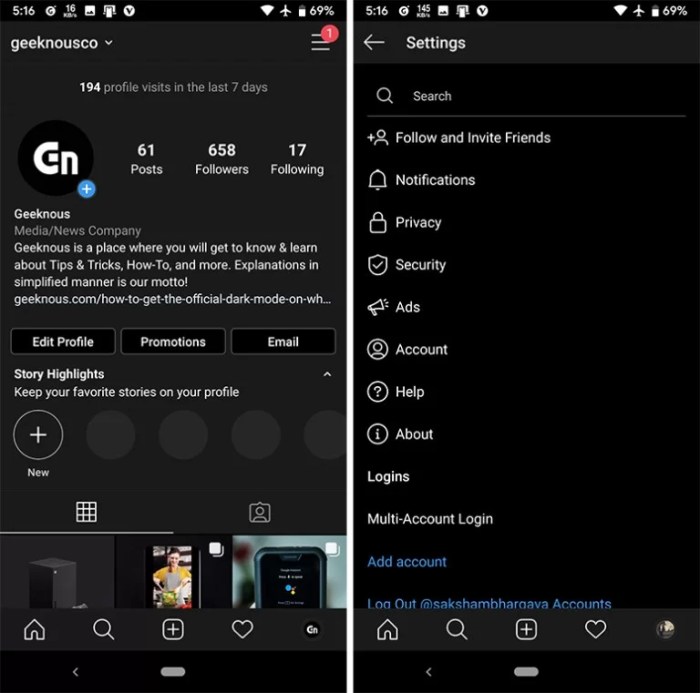
Mengaktifkan mode gelap di Instagram web juga mudah dilakukan. Berikut langkah-langkahnya:
- Buka Instagram di browser web Anda.
- Pastikan Anda telah masuk ke akun Anda.
- Cari ikon pengaturan (biasanya berupa ikon roda gigi) di pojok kanan atas.
- Klik “Pengaturan”.
- Cari dan pilih opsi “Mode Gelap”.
Perbandingan Antarmuka Instagram Web (Mode Terang dan Gelap)
| Fitur | Deskripsi Mode Terang | Deskripsi Mode Gelap | Perbedaan |
|---|---|---|---|
| Latar Belakang | Putih atau terang | Hitam atau abu-abu gelap | Kontras warna yang signifikan |
| Teks | Hitam atau gelap | Putih atau terang | Warna teks berlawanan |
| Gambar | Tampilan normal | Tampilan normal, namun dengan latar belakang gelap | Kontras dengan latar belakang |
| Tombol | Warna-warna cerah | Warna-warna lebih gelap dengan sedikit pencahayaan | Warna tombol lebih kontras |
Pengaruh Mode Gelap terhadap Baterai dan Data
Mode gelap di Instagram web, secara umum, dapat menghemat baterai, terutama pada perangkat dengan layar OLED atau AMOLED. Pengaruhnya terhadap konsumsi data relatif kecil, karena mode gelap hanya mengubah tampilan antarmuka, bukan konten gambar atau video itu sendiri.
Ilustrasi Perbedaan Tampilan Instagram Web (Mode Terang dan Gelap)
Ilustrasi akan menampilkan dua screenshot, satu dengan mode terang dan satu dengan mode gelap. Perbedaan utama yang ditunjukkan adalah latar belakang, warna teks, dan warna tombol. Mode terang akan menampilkan latar belakang putih, teks hitam, dan tombol berwarna cerah. Mode gelap akan menampilkan latar belakang gelap, teks putih, dan tombol dengan warna yang lebih gelap.
Keuntungan dan Kerugian Menggunakan Mode Gelap di Instagram Web
Keuntungan utama adalah penghematan baterai dan kenyamanan mata di lingkungan gelap. Kerugiannya relatif minimal, mungkin hanya sedikit perbedaan estetika bagi sebagian pengguna.
Pengaturan dan Kustomisasi Mode Gelap Instagram
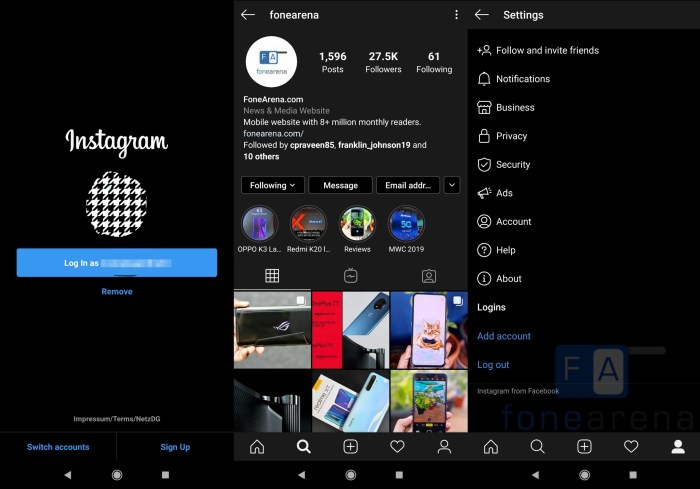
Instagram menawarkan beberapa pengaturan terkait mode gelap, meskipun tingkat kustomisasi kecerahan mungkin terbatas.
Penyesuaian Tingkat Kecerahan dan Opsi Pengaturan Terkait
Saat ini, Instagram tidak menawarkan penyesuaian tingkat kecerahan mode gelap secara langsung. Namun, pengaturan kecerahan sistem pada perangkat Anda dapat mempengaruhi tampilan mode gelap. Opsi pengaturan terkait mode gelap umumnya hanya pilihan antara “Terang” dan “Gelap”.
Pengaturan Mode Gelap dan Aksesibilitas
| Pengaturan | Deskripsi | Cara Mengakses | Contoh Pengaruhnya |
|---|---|---|---|
| Mode Gelap | Mengaktifkan tema gelap untuk antarmuka | Pengaturan aplikasi Instagram | Mengubah warna latar belakang dan teks |
| Ukuran Teks | Mengatur ukuran teks di aplikasi | Pengaturan aplikasi Instagram | Memudahkan pengguna dengan gangguan penglihatan membaca teks |
| Kontras Tinggi | Meningkatkan kontras warna | Pengaturan aplikasi Instagram (jika tersedia) | Memudahkan pengguna dengan gangguan penglihatan membedakan elemen antarmuka |
Ilustrasi Pengaruh Pengaturan Mode Gelap terhadap Tampilan Antarmuka
Ilustrasi akan menampilkan dua gambar: satu dengan mode gelap standar, dan satu lagi dengan mode gelap dan ukuran teks yang diperbesar. Perbedaannya akan menunjukkan bagaimana pengaturan dapat memengaruhi kenyamanan visual pengguna.
Troubleshooting Masalah Mode Gelap Instagram
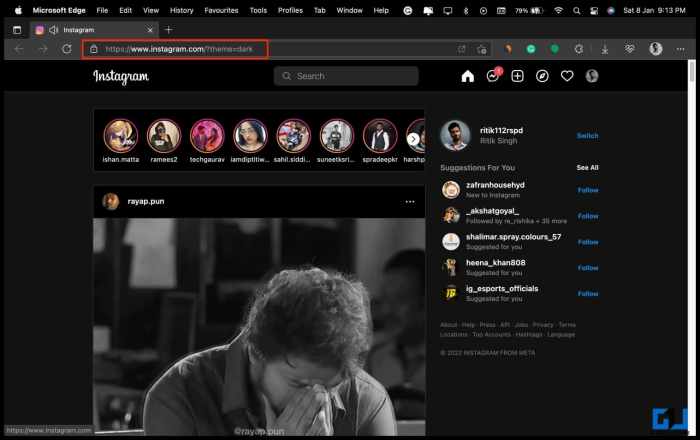
Beberapa masalah umum mungkin terjadi saat menggunakan mode gelap di Instagram.
Masalah Umum dan Solusi
Jika mode gelap tidak berfungsi, coba restart aplikasi atau perangkat Anda. Periksa juga apakah aplikasi Instagram Anda sudah diperbarui ke versi terbaru. Jika masalah berlanjut, hubungi dukungan Instagram.
Jika tampilan mode gelap tidak sesuai, periksa pengaturan kecerahan perangkat Anda. Pastikan tidak ada konflik dengan tema sistem atau aplikasi lain.
Melaporkan Bug atau Masalah ke Tim Dukungan Instagram
Untuk melaporkan bug, kunjungi pusat bantuan Instagram atau hubungi dukungan mereka melalui email atau media sosial. Berikan detail lengkap tentang masalah yang Anda alami, termasuk versi aplikasi, sistem operasi, dan langkah-langkah yang telah Anda coba.
Kemungkinan Penyebab Mode Gelap Tidak Berfungsi dengan Baik
Penyebab umum meliputi bug aplikasi, konflik dengan pengaturan sistem, atau cache aplikasi yang rusak. Membersihkan cache aplikasi atau menginstal ulang aplikasi mungkin membantu.
Mengaktifkan mode gelap di Instagram terbukti memberikan manfaat signifikan, baik dari segi kenyamanan visual hingga penghematan daya baterai. Dengan mengikuti panduan di atas, Anda dapat dengan mudah mengubah tampilan Instagram sesuai preferensi. Jangan ragu untuk mengeksplorasi pengaturan lebih lanjut untuk menyesuaikan tingkat kecerahan dan mengoptimalkan pengalaman penggunaan.
Pertanyaan yang Sering Muncul
Apakah mode gelap Instagram berpengaruh pada kualitas foto?
Tidak, mode gelap hanya mengubah tampilan antarmuka aplikasi, bukan kualitas foto yang diunggah atau dilihat.
Bagaimana jika mode gelap tidak berfungsi setelah saya mengaktifkannya?
Coba restart aplikasi Instagram atau perangkat Anda. Jika masalah berlanjut, periksa pembaruan aplikasi atau hubungi dukungan Instagram.
Bisakah saya mengaktifkan mode gelap hanya untuk bagian tertentu dari Instagram?
Tidak, mode gelap Instagram berlaku untuk seluruh aplikasi secara menyeluruh.
Apakah mode gelap tersedia di semua versi Instagram?
Mode gelap umumnya tersedia di versi terbaru Instagram untuk Android dan iOS, serta di versi web. Pastikan aplikasi Anda sudah diperbarui ke versi terbaru.